Cum să remediați problema ecranului de încărcare infinit Skyrim?

Aflați metode eficiente pentru a rezolva problema frustrantă a ecranului de încărcare infinit Skyrims, asigurând o experiență de joc mai fluidă și neîntreruptă.
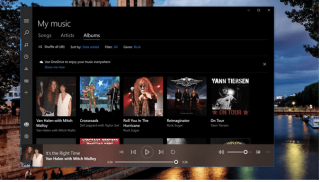
Windows 10 cuprinde o varietate de caracteristici și pietre prețioase ascunse, Groove Music este cu siguranță una dintre ele. Groove Music este o aplicație de redare muzicală încorporată în Windows 10, care vă permite să ascultați piesele audio preferate, să personalizați setările egalizatorului, să comutați la mai multe presetări pentru a vă îmbunătăți experiența muzicală. Aplicația vine bine integrată cu sistemul de operare Windows, deși există o captură. Groove Music nu are un egalizator. Da, acest lucru este cu siguranță dezamăgitor pentru cei mai mulți fanatici ai muzicii, deoarece nu pot modifica setările audio.
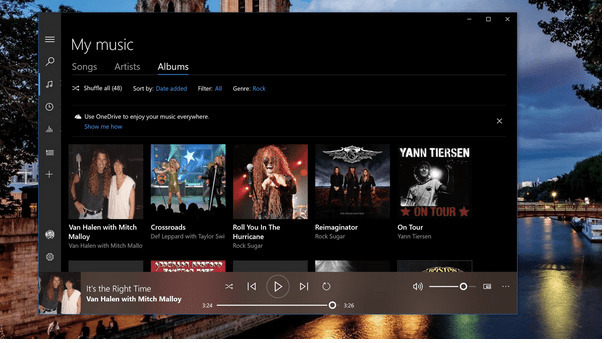
Sursa imagine: Thurrott
Deci, majoritatea dintre voi trebuie să vă întrebați cum să activați Equalizer în aplicația Groove Music, nu? Din fericire, făcând câteva modificări rapide în setările muzicale, puteți începe să vă bucurați de sesiunile de bruiaj.
S-a întrerupt Groove Music?
Da asta e adevărat! Cunoscută anterior sub numele de Zune Music Pass, aplicația Groove Music a fost întreruptă la 31 decembrie 2017, ceea ce dezactivează utilizatorii să streaming, să cumpere sau să descarce orice melodie. Deși, dacă aveți deja o colecție de muzică salvată în biblioteca dvs., aveți totuși acces deplin la ea. Utilizatorii existenți au avut încă pârghia de a-și muta listele de redare și colecția audio pe Spotify.
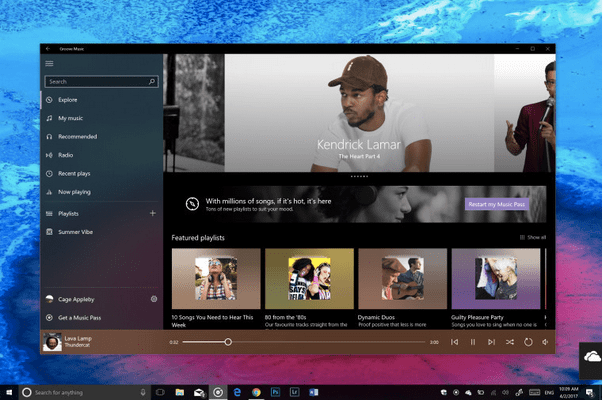
Cu toate acestea, Microsoft a anunțat și că veți primi în continuare actualizări ale aplicației Groove Music pe dispozitivele Windows, astfel încât să vă puteți bucura de redare fără obstacole. De asemenea, cea mai recentă actualizare a aplicației eh Groove Music include egalizatorul. Trebuie doar să activați această funcție în setări.
Această postare acoperă un ghid pas cu pas care explică cum să activați Equalizer în Groove Music pe dispozitivele Windows 10.
Citește și: 10 cel mai bun player muzical pentru Windows
Cum se activează egalizatorul în Groove Music?
Să începem.
Pentru a activa Egalizatorul în muzica Groove pe dispozitivul dvs. Windows 10, urmați acești pași rapidi În primul rând, trebuie să vă asigurați că dispozitivul este instalat cu cea mai recentă versiune a aplicației Groove Music. Pentru a face acest lucru, ne vom îndrepta către Microsoft Store.
Lansați caseta de căutare din meniul Start , tastați „Microsoft Store” și apăsați Enter.
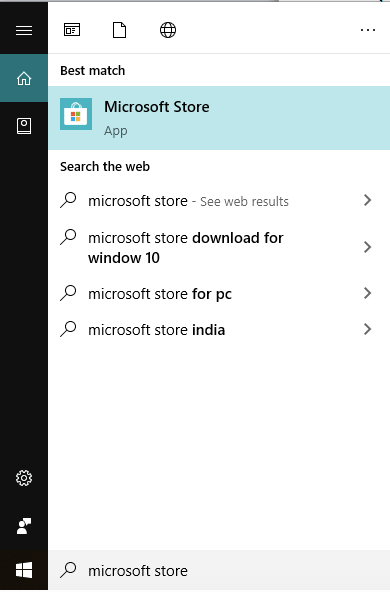
Odată ce Microsoft Store se deschide, atingeți pictograma cu trei puncte plasată în colțul din dreapta sus al ferestrei. Selectați „Descărcări și actualizări”.
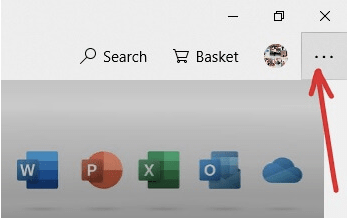
Derulați prin lista de aplicații pentru a căuta aplicația „Groove Music” și verificați versiunea acesteia. Dacă versiunea de descărcare a aplicației Groove Music este listată sub 10.19, înseamnă că dispozitivul dvs. este încărcat cu o versiune învechită a aplicației. Și din această cauză, nu puteți utiliza egalizatorul încorporat care vine împreună cu cea mai recentă versiune a aplicației Groove Music.
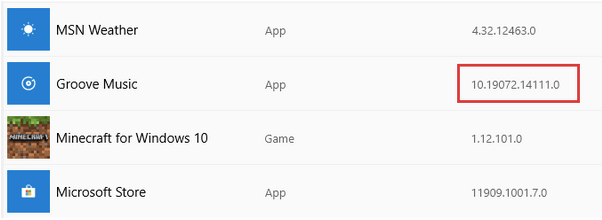
Apăsați butonul „Obțineți actualizarea” pentru a instala cea mai recentă versiune a aplicației.
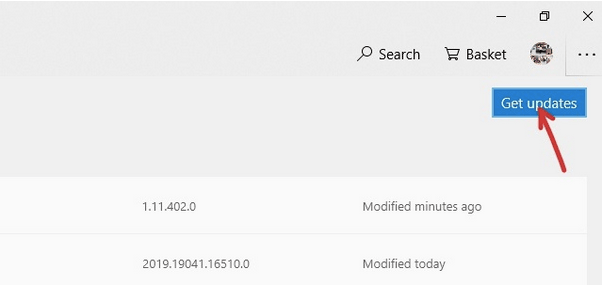
După instalarea celei mai recente actualizări, porniți caseta de căutare din meniul Start, tastați „Groove Music” și faceți clic pe pictograma acesteia pentru a lansa aplicația.
Citește și: Top 10 cele mai bune aplicații de redare muzicală pentru Android
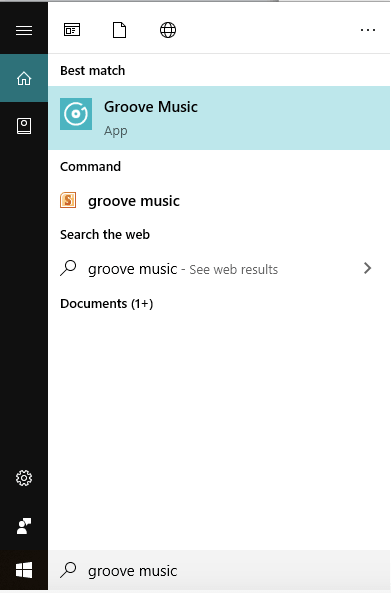
În fereastra aplicației Groove Music, atingeți opțiunea „Setări” plasată în partea stângă jos a ecranului.
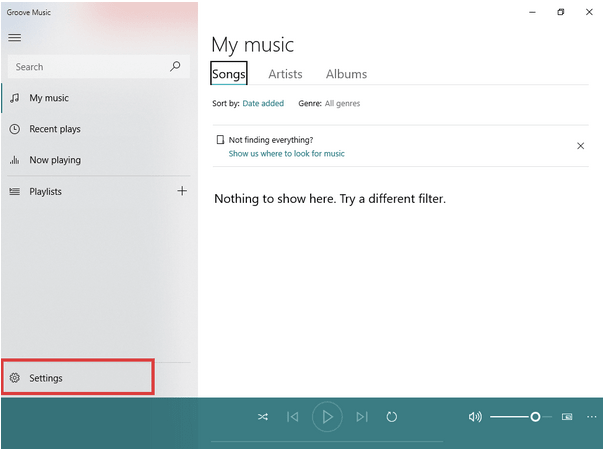
Atingeți butonul „Egalizator” plasat sub secțiunea „Redare”.
NOTĂ: Veți vedea această opțiune numai după instalarea celei mai recente actualizări a aplicației Groove Music. Versiunile mai vechi nu acceptă această funcționalitate. Prin urmare, pentru a activa Egalizatorul în Groove Music, trucul de bază este să obțineți cea mai recentă versiune a aplicației.
În fereastra Egalizator, puteți modifica cu ușurință setările audio.
De asemenea, puteți selecta setările preconfigurate ale egalizatorului și puteți alege dintre următoarele opțiuni în funcție de mediul dvs.:
Citește și: Groove On High Volume cu cele mai bune aplicații de amplificare a sunetului pentru iPhone 2021
În afară de aceasta, puteți personaliza și intervalul de frecvență și puteți alege orice dintre opțiunile menționate mai jos:
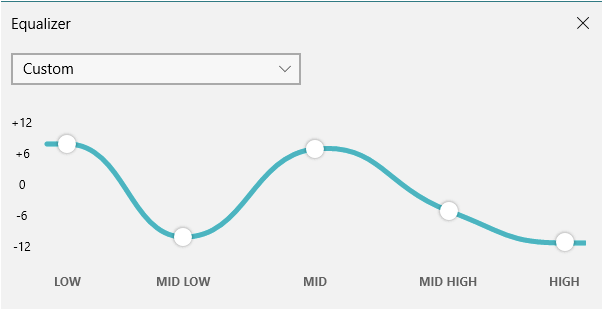
După ce ați terminat cu setul de pași de mai sus, Groove Music Equalizer va fi gata!
Citește și: Cele mai bune 10 software-uri de autotune gratuit pentru Windows [gratuit și plătit] – 2021
Pentru a seta sau regla frecvențele sau setările audio, acum trebuie pur și simplu să trageți și să plasați punctul plasat pe bara grafică.
Și atât, băieți!
Activați modul întunecat
Deci, credem că până acum ați învățat cum să activați Equalizer în Groove Music, nu? Iată un sfat adăugat!
Cea mai recentă versiune a aplicației Groove Music vă permite, de asemenea, să modificați interfața cu utilizatorul a aplicației. Puteți alege tema aplicației Groove Music și alege dintre următoarele moduri:
Puteți găsi aceste opțiuni în secțiunea „Mod” din fereastra Setări. (Da, ne puteți mulțumi mai târziu).
Citiți și: Cum să activați modul întunecat aproape peste tot
Concluzie
Aceasta încheie ghidul nostru despre cum să activați Equalizer în Groove Music pe dispozitivele Windows 10. Sperăm că sfaturile de mai sus vă vor ajuta să vă îmbunătățiți experiența de ascultare audio. Egalizatorul este cea mai puternică caracteristică a oricărei aplicații de redare muzicală. Odată ce înveți să stăpânești acest instrument, nu mai există întoarcere!
Aflați metode eficiente pentru a rezolva problema frustrantă a ecranului de încărcare infinit Skyrims, asigurând o experiență de joc mai fluidă și neîntreruptă.
Nu pot lucra brusc cu ecranul meu tactil pentru reclamație HID. Nu știu ce mi-a lovit computerul. Dacă ești tu, iată câteva remedieri.
Citiți acest ghid complet pentru a afla despre modalități utile de a înregistra seminarii web live pe computer. Am împărtășit cel mai bun software de înregistrare a webinarului și instrumente de înregistrare a ecranului superior și de captură video pentru Windows 10, 8, 7.
Ați făcut clic accidental pe butonul de încredere din fereastra pop-up care apare după conectarea iPhone-ului la un computer? Doriți să nu aveți încredere în acel computer? Apoi, parcurgeți articolul pentru a afla cum să nu aveți încredere în computerele pe care le-ați conectat anterior la iPhone.
Vrei să știi cum poți reda în flux Aquaman chiar dacă nu este disponibil în țara ta pentru streaming? Citiți mai departe și până la sfârșitul postării, vă veți putea bucura de Aquaman.
Aflați cum să salvați cu ușurință o pagină web ca PDF și să descoperiți diverse metode și instrumente pentru conversia conținutului web în fișiere PDF portabile pentru acces offline și partajare.
Adăugați note la documentele dvs. PDF - Acest ghid cuprinzător vă va ajuta să adăugați note la un document PDF cu diferite metode.
Acest blog va ajuta utilizatorii să descarce, să instaleze și să actualizeze driverul Logitech G510 pentru a se asigura că pot utiliza pe deplin funcțiile acestei tastaturi Logitech.
Explorați pașii de depanare și metodele dovedite pentru a rezolva problemele întârziate în Rainbow Six Siege, asigurând o experiență de joc mai fluidă și mai plăcută
Acest blog îi va ajuta pe jucători să schimbe regiuni în League of Legends și să joace din diferite regiuni de pe tot globul.








